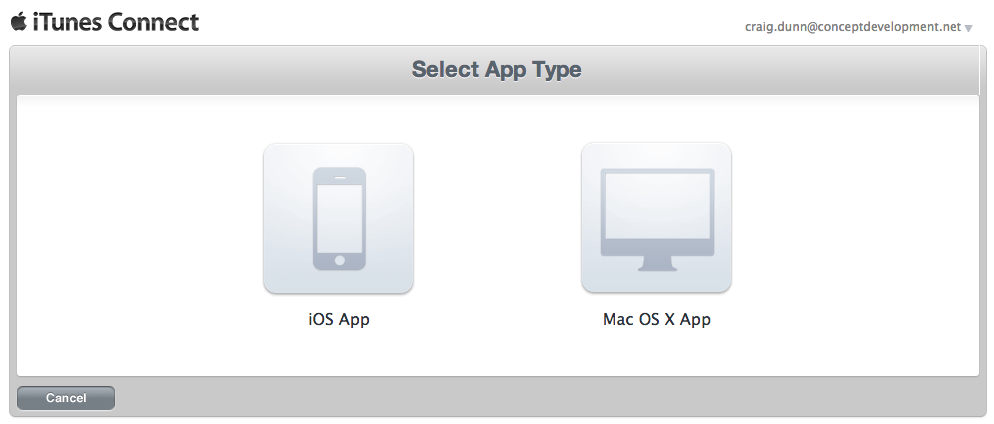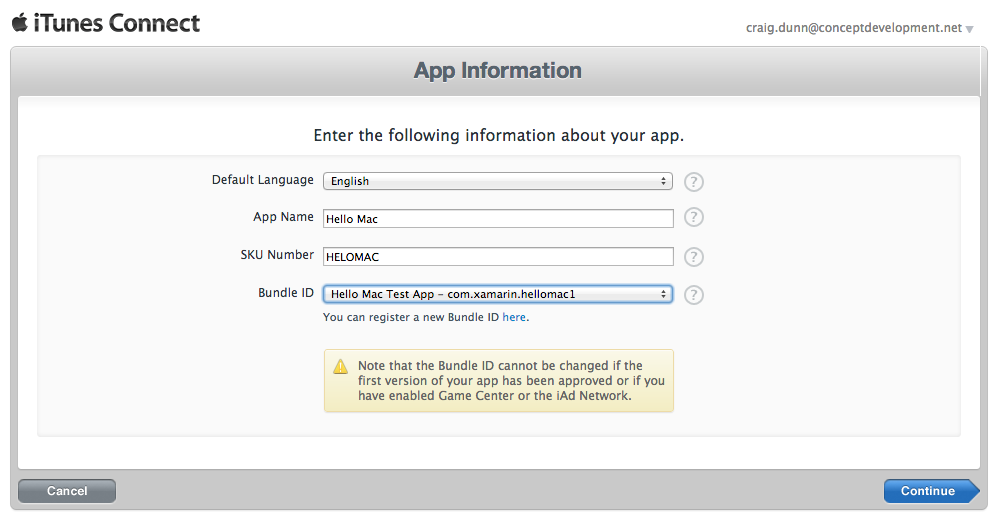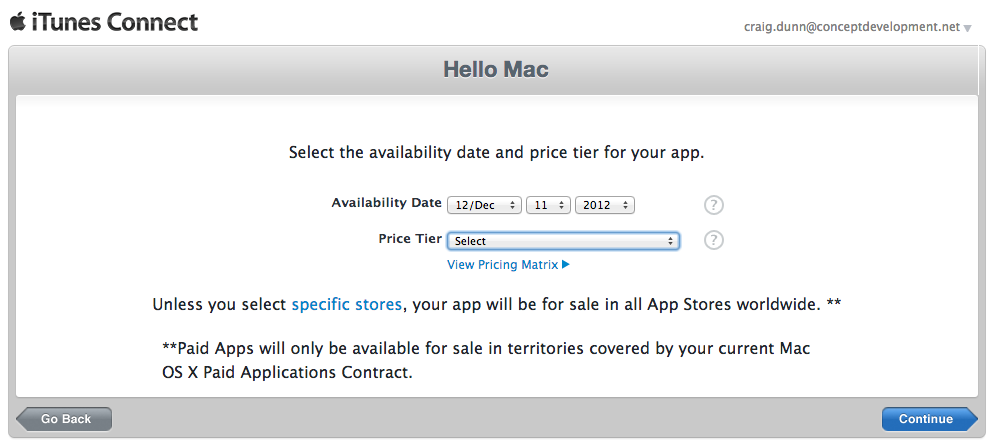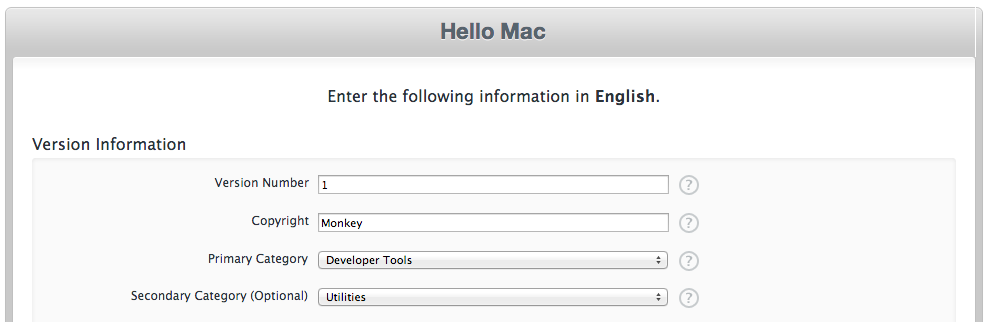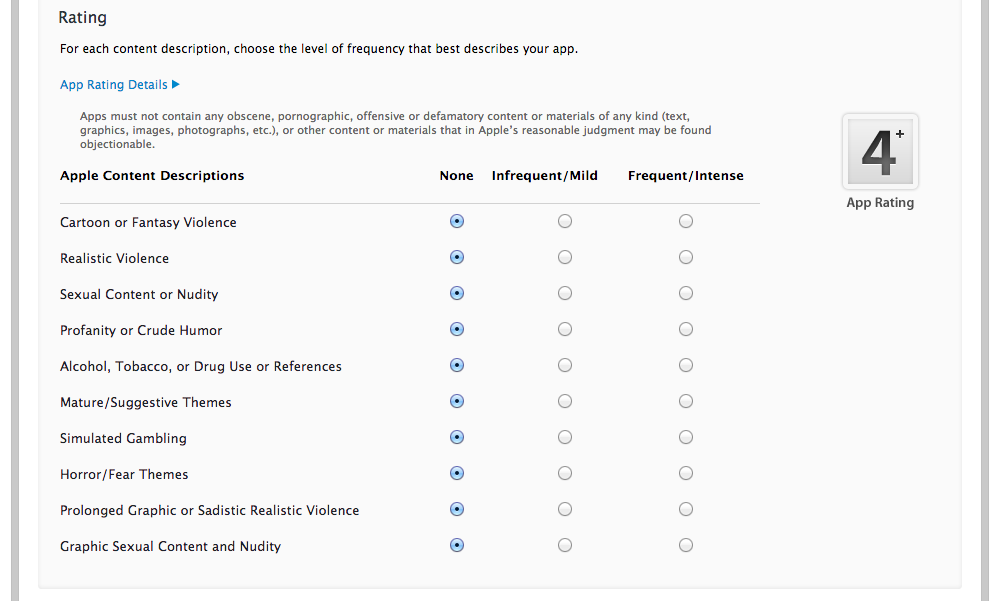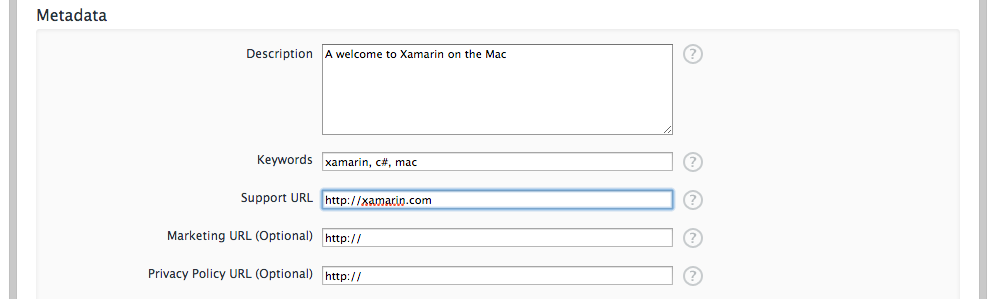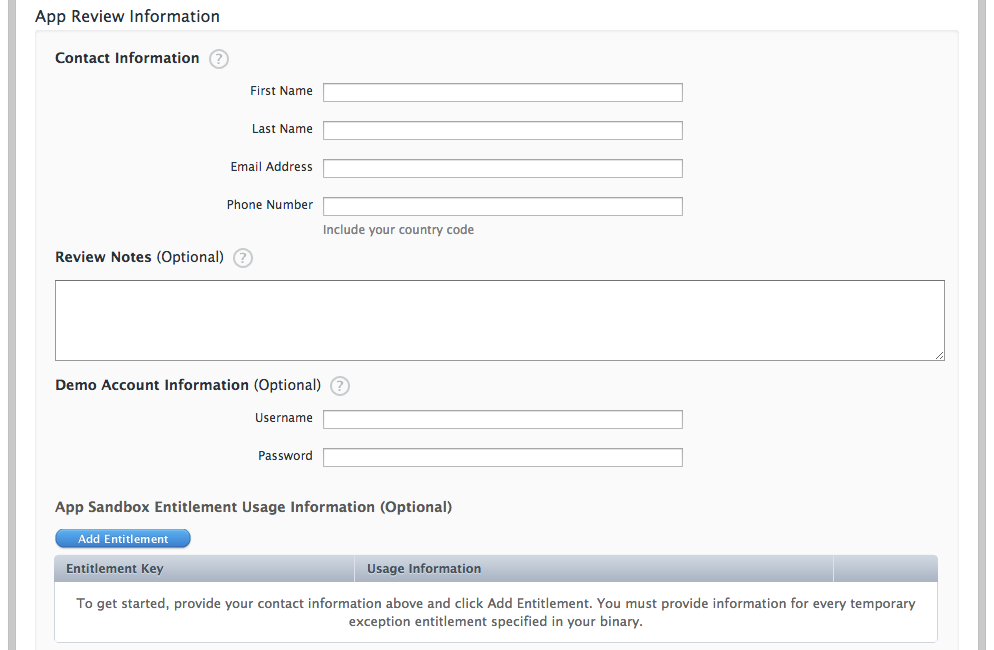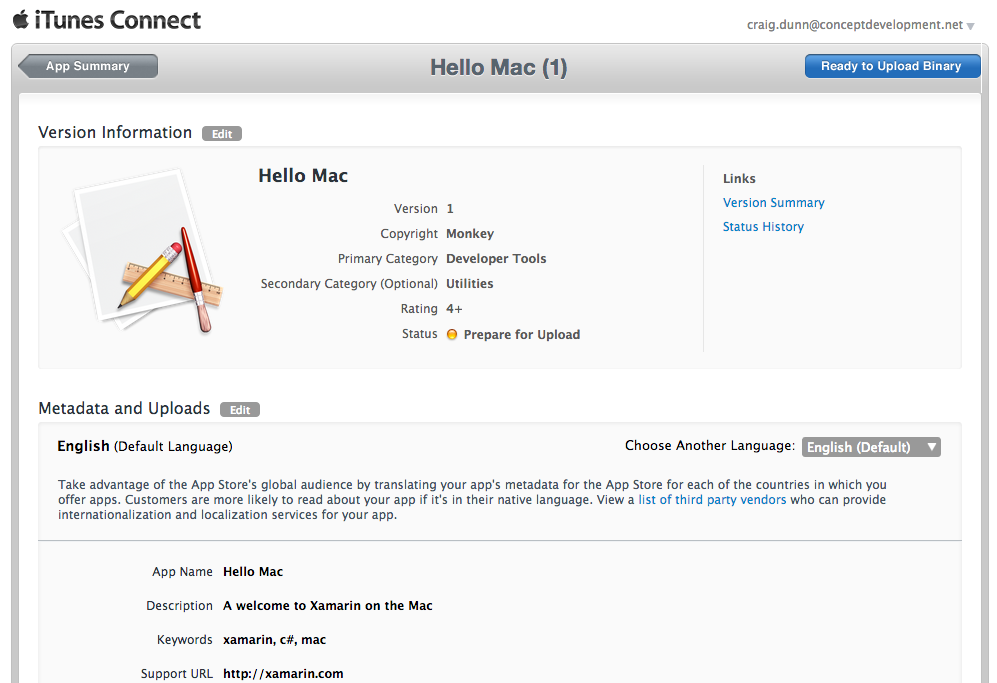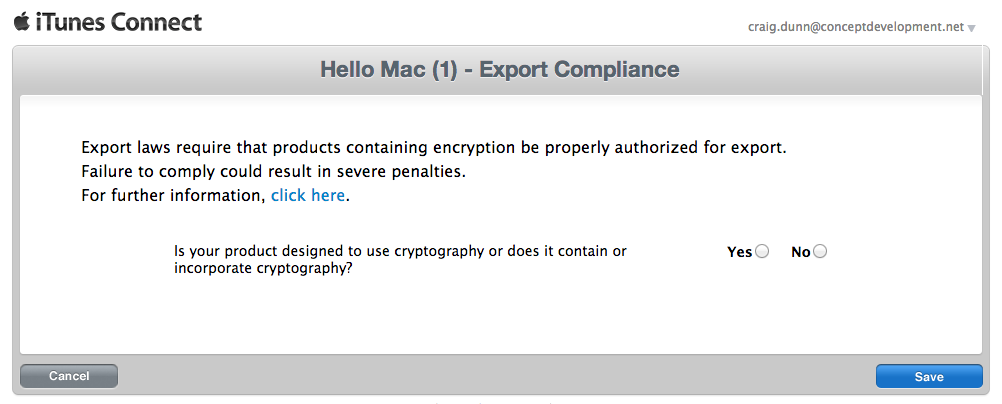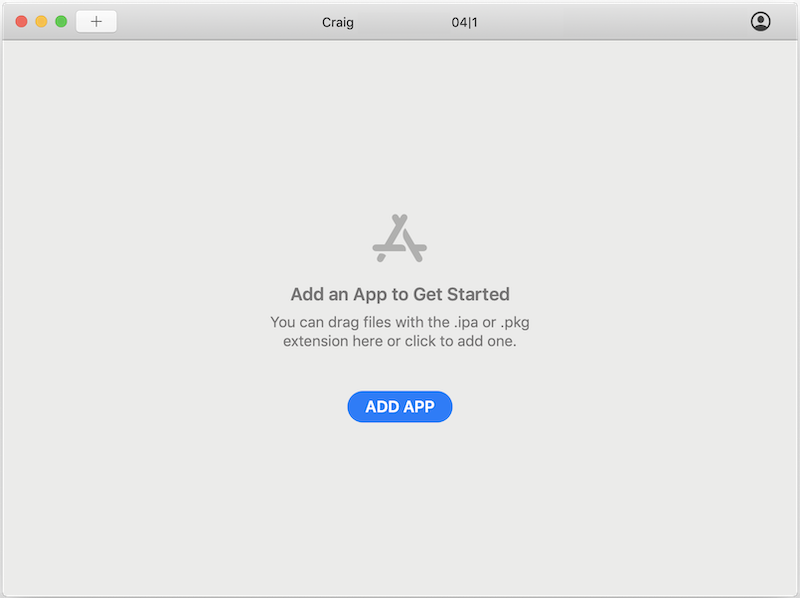Hochladen in den Mac App Store
Dieser Leitfaden enthält Informationen zum Hochladen einer Xamarin.Mac-App für die Veröffentlichung im Mac App Store.
Anwendungen werden über iTunes Connect zur Genehmigung im Mac App Store veröffentlicht. Sie benötigen auch das Transporter-Tool aus dem App Store.
Wählen Sie ein macOS-App aus, die Sie erstellen möchten:
Geben Sie den Namen der App und weitere Details ein. Der Entwickler kann sich nur für eine vorhandene Bundle-ID entscheiden, die bereits erstellt wurde:
Wählen Sie das Verfügbarkeitsdatum und den Preis aus. Unabhängig vom vom Entwickler gewählten Verfügbarkeitsdatum wird die App erst dann zum Verkauf freigegeben, nachdem Sie genehmigt wurde. Dieser Wert kann weit in der Zukunft liegen, wenn der Entwickler mehr Kontrolle über das tatsächliche Verfügbarkeitsdatum haben möchte:
Geben Sie die App-Informationen ein, einschließlich der entsprechenden Kategorie im App Store:
Wählen Sie die entsprechenden Bewertungen aus:
Beschreibung, Schlüsselwörter und Kontakt-URLs:
Kontaktinformation und Empfehlungen für App Store-Prüfer:
Und als letztes Screenshots:
Screenshots sollten im Format JPG, TIF oder PNG sein und 1280x800, 1440x900, 2880x1800 oder 2560x1600 Pixel aufweisen. Drücken Sie auf Speichern, um den Vorgang zu beenden.
Die App-Informationen werden zur Überprüfung angezeigt. Klicken Sie auf Details anzeigen, um den Status zu ändern:
Klicken Sie in der Detailansicht auf „Ready to Upload Binary“ (Binärdatei zum Upload bereit), um die Anwendungspaketdatei einzureichen:
Beantworten Sie die Kryptografiefrage:
Die Website meldet, wenn sie bereit ist, die Anwendungspaketdatei zu akzeptieren:
Starten Sie Transporter, melden Sie sich mit Ihrer Apple ID an, und wählen Sie dann APP HINZUFÜGEN aus:
Befolgen Sie die Anweisungen zum Hochladen Ihres App-Pakets in iTunes Connect.
Hinweis
Transporter ersetzt das Anwendungsladetool (Application Loader), das mit Xcode 10 und niedriger verwendet wurde. Application Loader ist in Xcode 11 oder höher nicht mehr verfügbar.
Wenn die Anwendung genehmigt wurde, wird sie zum Download oder Kauf im Mac App Store zur Verfügung gestellt.